Álbuns de Fotos Wix: organizar o álbum de fotos
4 min
Neste artigo
- Organizar suas galerias do álbum
- Organizar fotos dentro de uma galeria do álbum
Cada álbum de fotos que você cria é composto por uma página de capa e galerias do álbum. As galerias do álbum mostram as fotos do seu álbum. Você pode adicionar mais galerias para separar entre diferentes temas e reorganizá-los a qualquer momento.
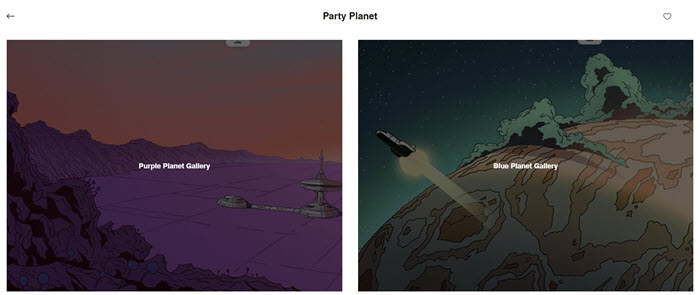
Organizar suas galerias do álbum
Estruture suas galerias do álbum como quiser. Adicione novas galerias, reordene-as, renomeie-as e duplique-as.
Para organizar as galerias do seu álbum:
- Vá para Álbuns de fotos no painel de controle do seu site.
- Clique em Editar ao lado do álbum relevante.
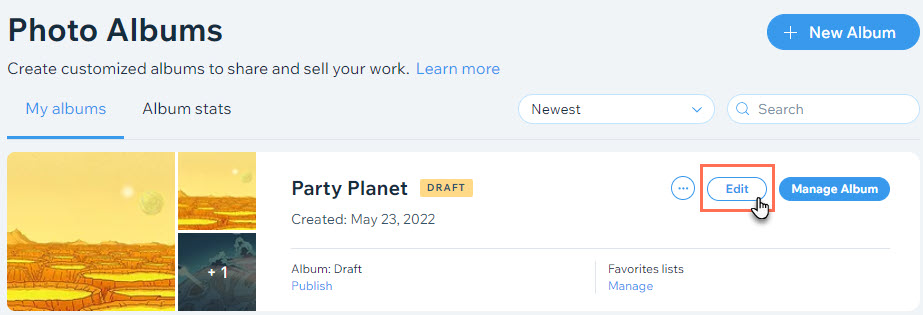
- Organize seu álbum usando as seguintes opções:
- Adicionar uma nova galeria: clique em Adicionar nova galeria à esquerda.
- Reordenar suas galerias: clique no ícone Reordenar
 à esquerda da galeria relevante e arraste-a para cima ou para baixo na lista.
à esquerda da galeria relevante e arraste-a para cima ou para baixo na lista. - Renomear uma galeria:
- Clique no ícone Mais ações
 acima da sua galeria e clique em Renomear.
acima da sua galeria e clique em Renomear. - Insira o novo nome da galeria e clique em Salvar.
- Clique no ícone Mais ações
- Duplicar uma galeria: clique no ícone Mais ações
 acima da sua galeria e clique em Duplicar.
acima da sua galeria e clique em Duplicar. - Excluir uma galeria:
- Clique no ícone Mais ações
 acima da sua galeria e clique em Renomear.
acima da sua galeria e clique em Renomear. - Clique em Excluir para confirmar.
- Clique no ícone Mais ações
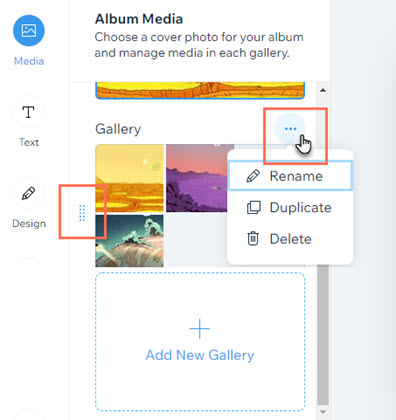
Organizar fotos dentro de uma galeria do álbum
Organize as fotos dentro das galerias individuais para que fiquem como você desejar. Mova fotos entre galerias, organize fotos em ordem alfabética ou alfabética invertida e escolha para onde vão as fotos recém-adicionadas.
Para organizar fotos dentro de uma galeria do álbum:
- Vá para Álbuns de fotos no painel de controle do seu site.
- Clique em Editar ao lado do álbum relevante.
- Passe o mouse sobre a galeria do álbum que você deseja organizar e clique em Gerenciar mídia.
- Organize suas fotos usando as seguintes opções:
- Reordenar fotos: clique e arraste uma foto para a posição desejada.
- Mover fotos para outra galeria:
- Selecione as fotos que você deseja mover.
- Clique em Mover para na barra superior.
- Selecione a galeria para a qual deseja mover os arquivos.
- Organizar fotos: organize suas fotos em ordem alfabética ou alfabética invertida por título de imagem ou nome de arquivo:
- Clique em Organizar por.
- Selecione sua opção de organização preferida.
- Escolha para onde vão as novas fotos: decida se deseja mostrar as imagens recém-adicionadas no início ou no final da galeria:
- Clique no ícone Configurações
 no canto superior direito.
no canto superior direito. - Selecione sua opção preferida.
- Clique no ícone Configurações
- Escolha o título das novas fotos: decida se as fotos não têm título ou têm o mesmo título que o nome do arquivo:
- Clique no ícone Configurações
 no canto superior direito.
no canto superior direito. - Selecione sua opção preferida.
- Clique no ícone Configurações
- Excluir uma foto: passe o mouse sobre a foto e clique no ícone Excluir
 .
.
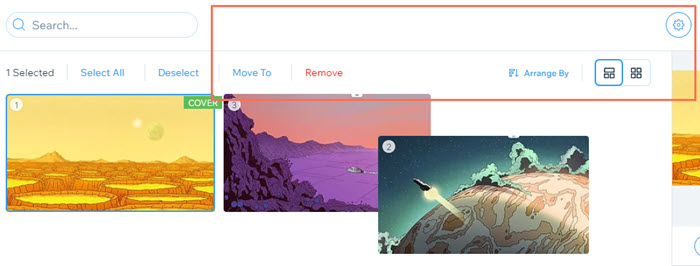
Dica:
Seus álbuns são exibidos na ordem em que foram criados. Você pode reordená-los manualmente para destacar um álbum específico ou configurá-los para exibir o álbum mais recente ou mais antigo primeiro.


